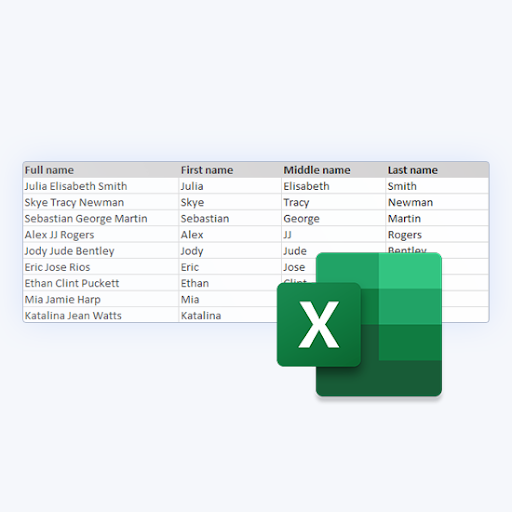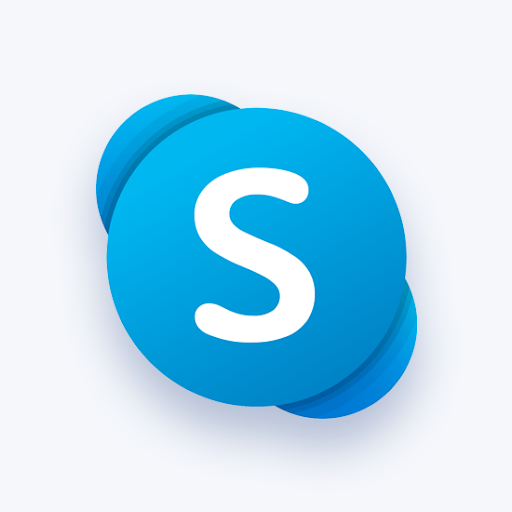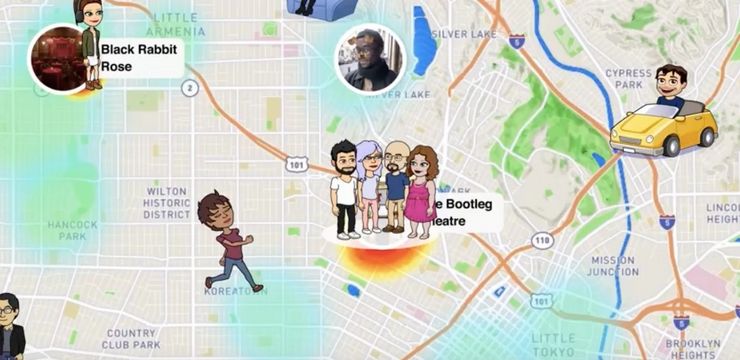విండోస్ 10 వినియోగదారులు, ముఖ్యంగా సిస్టమ్కు క్రొత్తవారు, తరచుగా హానికరమైన ప్రకటనల లక్ష్యంగా ఉంటారు. ఈ వ్యాసంలో, మీ కంప్యూటర్ నుండి Torrent9.so ప్రకటనలు మరియు యాడ్వేర్లను ఎలా తొలగించాలో మీరు తెలుసుకోవచ్చు. ఈ సంక్రమణకు చికిత్స చేయవద్దు - మాల్వేర్ మీ పరికరం పనితీరును ప్రతికూలంగా ప్రభావితం చేస్తుంది మరియు సైబర్టాక్ల ప్రమాదానికి గురి చేస్తుంది.
ఈ గైడ్ యాడ్వేర్ను తొలగించడంపై దృష్టి పెడుతుంది, ప్రత్యేకంగా టోరెంట్ 9.సో ఇన్ఫెక్షన్. ఈ మాల్వేర్ అంటే ఏమిటి, ఇది మీ పరికరంలో ఎలా ముగిసింది మరియు భవిష్యత్తులో ఇలాంటి దాడులను ఎలా నిరోధించవచ్చో తెలుసుకోండి.
ఎక్సెల్ లో గ్రిడ్లైన్లను వదిలించుకోండి
ప్రారంభిద్దాం.
Torrent9.so అంటే ఏమిటి? ఇది నా కంప్యూటర్లో ఎలా వచ్చింది?
ఈ కథనానికి రాకముందు మీరు యాడ్వేర్ అనే పదాన్ని విన్నారు. హానికరమైన కంపెనీలు మీ పరికరంలో కోడ్ మరియు సాఫ్ట్వేర్లను ఇన్స్టాల్ చేయడానికి ప్రయత్నిస్తాయి, ఇవి మీ స్క్రీన్పై అనేక రకాల ప్రకటనలను ప్రదర్శిస్తాయి. మరికొన్ని అధునాతన యాడ్వేర్ మీ బ్రౌజర్తో ఏకీకృతం చేయగలదు మరియు పాప్-అప్లు మరియు లింక్లతో చిందరవందర చేయగలదు.
టోరెంట్ 9 అనేది టొరెంటింగ్ నెట్వర్క్, ఇది రోగ్ అడ్వర్టైజింగ్ పద్ధతులు మరియు దారిమార్పులను ఉపయోగిస్తుంది మరియు సందర్శకులను తరచుగా హానికరమైన మూడవ పార్టీ పేజీలకు దారి తీస్తుంది. మీ కంప్యూటర్లో యాడ్వేర్ను ఇన్స్టాల్ చేసిన నీడ ప్రకటనలు లేదా లింక్లలో ఒకటి. ఈ సైట్ యొక్క అనేక వైవిధ్యాలు ఉన్నాయని గమనించండి, అవి:
- టొరెంట్ 9.సో
- టొరెంట్ 9.పిఎల్
- టొరెంట్ 9.సైట్
- Torrent9-fr.com
- … మరియు మరెన్నో.
మీ వెబ్సైట్లో యాడ్వేర్ ఇన్స్టాల్ చేసే హానికరమైన ప్రకటనలను వ్యాప్తి చేసినందుకు ఈ వెబ్సైట్లన్నీ నివేదించబడ్డాయి. ఈ వెబ్సైట్లను సందర్శించవద్దని చాలా సిఫార్సు చేయబడింది మరియు బదులుగా నమ్మదగిన టొరెంటింగ్ సైట్లకు కట్టుబడి ఉండండి. వెబ్సైట్ సురక్షితంగా ఉందో లేదో మీకు తెలియకపోతే, ఎల్లప్పుడూ పేరును శోధించండి మరియు నిజమైన వినియోగదారులు చేసిన సమీక్షల కోసం చూడండి.
మీరు ఈ వెబ్సైట్లను మీరే సందర్శించకపోయినా, మరొక హానికరమైన ప్రకటన మిమ్మల్ని యాడ్వేర్ ఇన్స్టాలర్కు మళ్ళించింది. అన్ని సందర్భాల్లో, యాడ్వేర్ను తొలగించి, మీ పరికరాన్ని ఏ సమయంలోనైనా పునరుద్ధరించడానికి మా కథనం మీకు సహాయం చేస్తుంది.
విండోస్ 10 లో మైక్రోసాఫ్ట్ ఆఫీస్ 2010 ను ఎలా ఇన్స్టాల్ చేయాలి
Torrent9.so ప్రకటనలను ఎలా తొలగించాలి
కాబట్టి, మీ స్క్రీన్ మరియు బ్రౌజర్ చుట్టూ చెల్లాచెదురుగా ఉన్న ప్రకటనలతో మీరు ఇక్కడ ఉన్నారు. ఈ పరిస్థితిలో మీరు ఏమి చేయవచ్చు? తెలుసుకుందాం.
మీ కంప్యూటర్ నుండి యాడ్వేర్ను తొలగించడానికి మేము చాలా ప్రభావవంతమైన పద్ధతులను సేకరించాము, ముఖ్యంగా టోరెంట్ 9 వెబ్సైట్ల నుండి. ఇతర రకాల యాడ్వేర్లను తొలగించడానికి సూచనలను ఉపయోగించడానికి సంకోచించకండి - చాలా తరచుగా, పద్ధతులు ఆ ఇబ్బందికరమైన స్క్రిప్ట్లను మరియు కోడ్ను తొలగిస్తాయి.
టాస్క్బార్ ఎందుకు ఆటో దాచడం లేదు
విధానం 1. మీ బ్రౌజర్ నోటిఫికేషన్లను ఆపివేయండి
నోటిఫికేషన్లను ప్రారంభించడం ద్వారా మీ బ్రౌజర్ను యాడ్వేర్ దోపిడీ చేసే అత్యంత సాధారణ మార్గాలలో ఒకటి. ఇది మీ సెట్టింగులను బట్టి సిస్టమ్ స్థాయిలో మీకు అంతరాయం కలిగించవచ్చు. అదృష్టవశాత్తూ, మీ బ్రౌజర్ నుండి నోటిఫికేషన్లను మీరు ఇప్పటికే ఆమోదించినప్పటికీ వాటిని తొలగించడం చాలా సులభం.
Google Chrome లో నోటిఫికేషన్లను ఆపివేయండి 
- మీ చిరునామా పట్టీలో కింది లింక్ను టైప్ చేయండి: chrome: // సెట్టింగ్లు / కంటెంట్ / నోటిఫికేషన్లు
- మీరు అనుమతించిన నోటిఫికేషన్లను తనిఖీ చేయండి. మీరు మామూలుగా ఏదైనా చూసినట్లయితే, దానిపై క్లిక్ చేయండి మరిన్ని చర్యలు చిహ్నం (నిలువుగా అమర్చబడిన మూడు చుక్కల ద్వారా ప్రదర్శించబడుతుంది) మరియు ఎంచుకోండి బ్లాక్ .

- మీరు గుర్తించని అన్ని నోటిఫికేషన్లను బ్లాక్ చేయండి. సర్వసాధారణంగా, వింత చిరునామాలు కలిగిన వెబ్సైట్లు యాడ్వేర్ నోటిఫికేషన్లు.
ఫైర్ఫాక్స్లో నోటిఫికేషన్లను ఆపివేయండి 
- మెను బటన్ పై క్లిక్ చేసి, ఆపై ఎంచుకోండి ఎంపికలు సందర్భ మెను నుండి.
- ఎంచుకోండి గోప్యత & భద్రత విండో యొక్క ఎడమ వైపు పేన్ నుండి. కి క్రిందికి స్క్రోల్ చేయండి అనుమతులు మరియు క్లిక్ చేయండి సెట్టింగులు ప్రక్కన ఉన్న బటన్ నోటిఫికేషన్లు .

- మీరు అనుమతించిన నోటిఫికేషన్లను తనిఖీ చేయండి. మీరు మామూలు నుండి ఏదైనా చూసినట్లయితే, డ్రాప్-డౌన్ మెనుని తెరిచి ఎంచుకోండి బ్లాక్ .
- పై క్లిక్ చేయండి మార్పులను ఊంచు మీరు అన్ని అవాంఛిత నోటిఫికేషన్లు మరియు అనుమానాస్పద వెబ్సైట్లను తీసివేసిన తర్వాత బటన్.
మీరుసఫారిలో నోటిఫికేషన్లను ఆపివేయండి 
- సఫారి విండోను తెరిచి, ఆపై ఎంచుకోండి సఫారి → ప్రాధాన్యతలు మీ Mac యొక్క టాప్ మెనూ బార్ను ఉపయోగిస్తుంది.

- కు మారండి వెబ్సైట్లు టాబ్, ఆపై ఎంచుకోండి నోటిఫికేషన్లు ఎడమ వైపు మెనులో.
- మీరు నిలిపివేయాలనుకుంటున్న వెబ్సైట్ నోటిఫికేషన్లను ఎంచుకోండి. మీరు గుర్తించని అన్ని నోటిఫికేషన్లను బ్లాక్ చేయండి. సర్వసాధారణంగా, వింత చిరునామాలు కలిగిన వెబ్సైట్లు యాడ్వేర్ నోటిఫికేషన్లు.
మైక్రోసాఫ్ట్ ఎడ్జ్లో నోటిఫికేషన్లను ఆపివేయండి 
- పై క్లిక్ చేయండి సెట్టింగులు మరియు మరిన్ని మీ విండో యొక్క కుడి ఎగువ భాగంలో ఉన్న చిహ్నం, ఆపై ఎంచుకోండి సెట్టింగులు సందర్భ మెను నుండి.
- కు మారండి కుకీలు మరియు సైట్ అనుమతులు టాబ్, ఆపై క్లిక్ చేయండి నోటిఫికేషన్లు .

- మీరు అనుమతించిన నోటిఫికేషన్లను తనిఖీ చేయండి. మీరు మామూలుగా ఏదైనా చూసినట్లయితే, దానిపై క్లిక్ చేయండి మరిన్ని చర్యలు చిహ్నం (అడ్డంగా అమర్చబడిన మూడు చుక్కల ద్వారా ప్రదర్శించబడుతుంది) మరియు ఎంచుకోండి బ్లాక్ .

- మీరు గుర్తించని అన్ని నోటిఫికేషన్లను బ్లాక్ చేయండి. సర్వసాధారణంగా, వింత చిరునామాలు కలిగిన వెబ్సైట్లు యాడ్వేర్ నోటిఫికేషన్లు.
ఒపెరాలో నోటిఫికేషన్లను ఆపివేయండి 
- మీ చిరునామా పట్టీలో కింది లింక్ను టైప్ చేయండి: ఒపెరా: // సెట్టింగులు / కంటెంట్ / నోటిఫికేషన్లు
- మీరు అనుమతించిన నోటిఫికేషన్లను తనిఖీ చేయండి మరియు మీరు మీరే ప్రారంభించని అనుమానాస్పదంగా ఏదైనా నిరోధించండి. అలా చేయడానికి, క్లిక్ చేయండి మరిన్ని చర్యలు (3 నిలువు చుక్కలు) మరియు ఎంచుకోండి బ్లాక్ సందర్భ మెను నుండి.

- మీరు గుర్తించని అన్ని నోటిఫికేషన్లను బ్లాక్ చేయండి. సర్వసాధారణంగా, వింత చిరునామాలు కలిగిన వెబ్సైట్లు యాడ్వేర్ నోటిఫికేషన్లు.
విధానం 2. మీ బ్రౌజర్ నుండి అనుమానాస్పద పొడిగింపులను తొలగించండి
కొన్ని బ్రౌజర్ పొడిగింపులు హానికరంగా ఉండవచ్చు, దీనివల్ల రోగ్ ప్రకటనలు మీ బ్రౌజర్లో మరియు మీరు సందర్శించే వెబ్సైట్లలో కూడా ప్రదర్శించబడతాయి. మీ పొడిగింపులు అన్నీ నమ్మదగినవి అని నిర్ధారించడానికి, దిగువ పద్ధతులను అనుసరించండి మరియు మీరు కనుబొమ్మను పెంచే ఏదైనా తొలగించండి.
Google Chrome లో పొడిగింపులను తొలగించండి 
- Google Chrome లో, పై క్లిక్ చేయండి మరింత చిహ్నం (నిలువుగా అమర్చబడిన మూడు చుక్కల ద్వారా ప్రదర్శించబడుతుంది) మరియు ఎంచుకోండి మరిన్ని సాధనాలు → పొడిగింపులు .
- ప్రత్యామ్నాయంగా, మీరు టైప్ చేయడం ద్వారా పొడిగింపుల పేజీకి వెళ్ళవచ్చు chrome: // పొడిగింపులు మీ చిరునామా పట్టీలోకి.
- మీరు ఏదైనా అనుమానాస్పద పొడిగింపులను గమనించారో లేదో చూడండి. ఉదాహరణకు, మీరు గుర్తించని పొడిగింపులు లేదా స్కెచ్గా కనిపించే మరియు తెలియని సంస్థ నుండి వచ్చినవి.

- మీరు మీ పరికరంలో ఉంచడానికి ఇష్టపడని పొడిగింపులను అన్ఇన్స్టాల్ చేయడానికి, క్లిక్ చేయండి తొలగించండి బటన్.
ఫైర్ఫాక్స్లో పొడిగింపులను తొలగించండి 
- మొజిల్లా ఫైర్ఫాక్స్లో, మెను బటన్పై క్లిక్ చేసి, ఆపై ఎంచుకోండి యాడ్-ఆన్లు మరియు థీమ్లు సందర్భ మెను నుండి.
- కు మారండి పొడిగింపులు టాబ్. ఇక్కడ, మీరు ఏదైనా అనుమానాస్పద పొడిగింపులను గమనించారా అని తనిఖీ చేయండి. ఉదాహరణకు, మీరు గుర్తించని పొడిగింపులు లేదా స్కెచ్గా కనిపించే మరియు తెలియని సంస్థ నుండి వచ్చినవి.

- మీరు మీ పరికరంలో ఉంచడానికి ఇష్టపడని పొడిగింపులను అన్ఇన్స్టాల్ చేయడానికి, క్లిక్ చేయండి మరిన్ని చర్యలు బటన్ మరియు ఎంచుకోండి తొలగించండి సందర్భ మెను నుండి.
సఫారిలో పొడిగింపులను తొలగించండి 
- సఫారి విండోను తెరిచి, ఆపై ఎంచుకోండి సఫారి → ప్రాధాన్యతలు మీ Mac యొక్క టాప్ మెనూ బార్ను ఉపయోగిస్తుంది.
- కు మారండి పొడిగింపులు టాబ్ చేసి, మీరు తొలగించాలనుకుంటున్న పొడిగింపును ఎంచుకోండి. పై క్లిక్ చేయండి అన్ఇన్స్టాల్ చేయండి మీ Mac నుండి తీసివేయడానికి బటన్.
- మీరు గుర్తించని అన్ని పొడిగింపులను తొలగించాలని మేము సిఫార్సు చేస్తున్నాము లేదా మీరు మానవీయంగా ఇన్స్టాల్ చేయలేదని తెలుసు.
మైక్రోసాఫ్ట్ ఎడ్జ్లో పొడిగింపులను తొలగించండి 
- మైక్రోసాఫ్ట్ ఎడ్జ్లో, మీ చిరునామా పట్టీలో ఈ క్రింది లింక్ను టైప్ చేయండి: అంచు: // పొడిగింపులు /
- మీరు అన్ఇన్స్టాల్ చేయదలిచిన ఏదైనా పొడిగింపును కనుగొని, ఆపై క్లిక్ చేయండి తొలగించండి బటన్.

- అన్ని అనుమానాస్పద పొడిగింపులను తొలగించాలని నిర్ధారించుకోండి. ఉదాహరణకు, మీరు గుర్తించని పొడిగింపులు లేదా స్కెచ్గా కనిపించే మరియు తెలియని సంస్థ నుండి వచ్చినవి.
ఒపెరాలో పొడిగింపులను తొలగించండి 
- ఒపెరాలో, ఎగువ-ఎడమ మూలలో ఉన్న ప్రధాన మెనుపై క్లిక్ చేసి, ఆపై నావిగేట్ చేయండి పొడిగింపులు → పొడిగింపులు .

- మీరు అన్ఇన్స్టాల్ చేయాలనుకుంటున్న అనుమానాస్పద పొడిగింపును కనుగొనండి. క్లిక్ చేయండి X. దాన్ని అన్ఇన్స్టాల్ చేయడానికి ఎగువ-కుడి మూలకు సమీపంలో ఉన్న బటన్.
విధానం 3. యాంటీవైరస్ స్కాన్ను అమలు చేయండి
మీ పరికరాన్ని సురక్షితంగా ఉంచడంలో మీకు సహాయపడే టన్నుల యాంటీవైరస్ పరిష్కారాలు ఉన్నాయి. చాలా ప్రీమియం అనువర్తనాలు నిజ-సమయ ముప్పును గుర్తించాయి, కాబట్టి మీరు అంతగా ఆందోళన చెందాల్సిన అవసరం లేదు. అయితే, మీకు ఏదీ లేకపోతే, మా ఒప్పందాలను పరిశీలించాలని మేము మీకు సిఫార్సు చేస్తున్నాము యాంటీవైరస్ విభాగం.
ఉచిత పరిష్కారం కోసం చూస్తున్న వారికి, మేము సిఫార్సు చేస్తున్నాము మాల్వేర్బైట్స్ మీ పరికరం నుండి మాల్వేర్ను స్కాన్ చేయడానికి మరియు తొలగించడానికి. మీ పరికరాన్ని స్కాన్ చేయడానికి యాంటీవైరస్ ఉపయోగించే విధానాన్ని ఈ క్రింది గైడ్ వివరిస్తుంది.
- మీ యాంటీవైరస్ అనువర్తనాన్ని ప్రారంభించండి.
- ఎంచుకోండి స్కాన్ చేయండి ఎంపిక, ఆపై క్లిక్ చేయండి స్కాన్ ప్రారంభించండి మీ పరికరంలో మాల్వేర్ స్కాన్ ప్రారంభించడానికి బటన్.

- మాల్వేర్ కోసం మీ PC ని స్కాన్ చేయడం మీ యాంటీవైరస్ కోసం వేచి ఉండండి. ఏదైనా హానికరమైన ఫైల్లు కనుగొనబడితే, మీరు వాటిని నిర్బంధంలో ఉంచడానికి సాఫ్ట్వేర్ను అనుమతించడం ద్వారా వెంటనే తటస్థీకరించవచ్చు.
- ఐచ్ఛికంగా, మీ PC నుండి హానికరమైన ఫైల్లను తొలగించడానికి అనువర్తనాన్ని అనుమతించండి.
విధానం 4. Torrent9.so అనువర్తనాలను అన్ఇన్స్టాల్ చేయండి
Torrent9.so మరియు ఇలాంటి వెబ్సైట్లు మీ పరికరంలో సంక్షిప్తంగా PUP అని కూడా పిలువబడే అవాంఛిత ప్రోగ్రామ్ను ఇన్స్టాల్ చేయగలవు. ఈ అనువర్తనాలు తరచుగా యాడ్వేర్, మాల్వేర్ మరియు ఇతర హానికరమైన కోడ్తో నిండి ఉంటాయి.
మీ PC లో ప్రస్తుతం ఉన్న అన్ని అనువర్తనాలను పరిశీలించడం మరియు మీరు గుర్తించని వాటిని తొలగించడం మీ ఉత్తమ పందెం.
 విండోస్ 10 లో అనువర్తనాలను అన్ఇన్స్టాల్ చేయండి
విండోస్ 10 లో అనువర్తనాలను అన్ఇన్స్టాల్ చేయండి
- తీసుకురావడానికి మీ స్క్రీన్ దిగువ ఎడమవైపు ఉన్న విండోస్ చిహ్నంపై క్లిక్ చేయండి ప్రారంభ విషయ పట్టిక . ఎంచుకోండి సెట్టింగులు , లేదా ప్రత్యామ్నాయంగా ఉపయోగించండి విండోస్ + నేను సత్వరమార్గం.

- పై క్లిక్ చేయండి అనువర్తనాలు టైల్. మీ ఇన్స్టాల్ చేసిన అనువర్తనాలను మీరు ఇక్కడ కనుగొనవచ్చు.

- మీరు తీసివేయాలనుకుంటున్న అనువర్తనాన్ని ఎంచుకోండి, ఆపై క్లిక్ చేయండి అన్ఇన్స్టాల్ చేయండి బటన్. విండోస్ 10 వెంటనే సాఫ్ట్వేర్ను మరియు దానితో అనుబంధించబడిన అన్ని ఫైల్లను తొలగించే పని చేస్తుంది.
 విండోస్ 7 లో అనువర్తనాలను అన్ఇన్స్టాల్ చేయండి
విండోస్ 7 లో అనువర్తనాలను అన్ఇన్స్టాల్ చేయండి
- ప్రారంభ మెనుని తీసుకురావడానికి విండోస్ లోగోపై క్లిక్ చేయండి. ఇక్కడ నుండి, క్లిక్ చేయండి నియంత్రణ ప్యానెల్ .
- ప్రోగ్రామ్స్ వర్గం కోసం చూడండి, ఆపై క్లిక్ చేయండి ప్రోగ్రామ్ను అన్ఇన్స్టాల్ చేయండి దాని క్రింద లింక్.
- దానిపై క్లిక్ చేయడం ద్వారా మీరు అన్ఇన్స్టాల్ చేయదలిచిన ప్రోగ్రామ్ను ఎంచుకుని, ఆపై క్లిక్ చేయండి అన్ఇన్స్టాల్ చేయండి / మార్చండి ఎగువన.
- పాప్-అప్ విండోలో, క్లిక్ చేయడం ద్వారా అన్ఇన్స్టాల్ ప్రాసెస్ను నిర్ధారించండి అవును . విండోస్ 7 మీ కంప్యూటర్ నుండి అప్లికేషన్ను తొలగిస్తుంది.
 Mac లో అనువర్తనాలను అన్ఇన్స్టాల్ చేయండి
Mac లో అనువర్తనాలను అన్ఇన్స్టాల్ చేయండి
- తెరవండి ఫైండర్ మీ డాక్ నుండి, ఆపై క్లిక్ చేయండి అప్లికేషన్స్ .
- మీరు ఇన్స్టాల్ చేయడాన్ని గుర్తుంచుకోని అనుమానాస్పద అనువర్తనాల కోసం చూడండి. అనువర్తనాన్ని లాగండి చెత్త , లేదా అనువర్తనాన్ని ఎంచుకుని ఎంచుకోండి ఫైల్ → బిన్కు తరలించండి మీ మెనూ బార్ నుండి.

- అనువర్తనాన్ని తొలగించడానికి, మీ డాక్లోని ట్రాష్ చిహ్నంపై కుడి క్లిక్ చేసి ఎంచుకోండి ఖాళీ , లేదా నావిగేట్ చేయండి ఫైండర్ → ఖాళీ చెత్త .

మీరు యాడ్వేర్ ఇన్ఫెక్షన్లను ఎలా నివారించవచ్చు
టోరెంట్ 9.సో వెబ్సైట్ల నుండి ఉద్భవించే ఏవైనా ఇబ్బందికరమైన యాడ్వేర్లను తొలగించడానికి మా గైడ్ మీకు సహాయపడిందని ఆశిద్దాం. మిమ్మల్ని పంపించడానికి, ఈ దృష్టాంతంలో మీరు మళ్లీ మిమ్మల్ని కనుగొనలేరని నిర్ధారించడానికి మేము కొన్ని చిట్కాలు మరియు ఉపాయాలను సంకలనం చేసాము.
కాబట్టి, యాడ్వేర్ ఇన్ఫెక్షన్లు జరగడానికి ముందే మీరు వాటిని ఎలా ఆపగలరు? మిమ్మల్ని, మీ పరికరాన్ని మరియు మీ నెట్వర్క్ను రక్షించుకోవడానికి కొన్ని మార్గాలు ఉన్నాయి.
టాస్క్బార్ విండోస్ 10 కి తగ్గదు
- మీకు మంచి, నిజ-సమయ యాంటీవైరస్ ఉందని నిర్ధారించుకోండి. మేము AVG మరియు వంటి పరిష్కారాలను అందిస్తున్నాము ESET NOD32 మరియు అవాస్ట్ ప్రో యాంటీవైరస్ మీకు పూర్తి రక్షణ కల్పించడానికి రాయితీ ధర కోసం.
- మూడవ పార్టీకి అవకాశం ఇవ్వాలనుకుంటున్నారా? ఇబ్బందులు లేవు. మీరు ఎల్లప్పుడూ విండోస్ 10 యొక్క అంతర్నిర్మితమని నిర్ధారించుకోండి విండోస్ డిఫెండర్ మరియు ఫైర్వాల్ అన్ని సమయాల్లో ఆన్ చేయబడింది.
- ఫిషింగ్ మోసాల కోసం పడటం ఆపు. బొటనవేలు యొక్క నియమం వెళుతుంది: ఏదైనా నిజం కావడానికి చాలా మంచిది అయితే, అది బహుశా. తప్పుదోవ పట్టించే వెబ్సైట్లు మరియు ఇమెయిళ్ళు మీకు ఏదైనా క్లిక్ చేయగలవు, మరియు మీకు తెలిసిన తదుపరి విషయం, మీ కంప్యూటర్ మళ్లీ మాల్వేర్ బారిన పడుతోంది.
- మీ వెబ్ బ్రౌజర్ మరియు ఆపరేటింగ్ సిస్టమ్ను ఎల్లప్పుడూ నవీకరించండి. మీరు ఏమి ఉపయోగిస్తున్నారనే దానితో సంబంధం లేదు మరియు మీరు తాజాగా ఉంచే ప్లాట్ఫారమ్ తాజా భద్రతా లక్షణాలను తెస్తుంది మరియు మీ ఇంటి గుమ్మానికి పాచెస్ దోపిడీ చేస్తుంది.
- విశ్వసనీయ మూలాల నుండి ఫైల్లు మరియు అనువర్తనాలను మాత్రమే డౌన్లోడ్ చేయండి. మీరు ఉన్న వెబ్సైట్లో చెల్లుబాటు అయ్యే https చిరునామా ఉందని నిర్ధారించుకోండి.
- మొదట సమీక్షలను చదవండి. మీరు డౌన్లోడ్ చేస్తున్న వెబ్సైట్ పేరును శోధించండి మరియు ఎవరైనా ఏదైనా మోసం, మాల్వేర్ లేదా తప్పుదోవ పట్టించే లింక్లను నివేదించారా అని చూడండి.
- మీ ఇన్స్టాలేషన్లను రష్ చేయవద్దు. చాలా మంది ఇన్స్టాలర్లు షేర్వేర్ మరియు ఫ్రీవేర్ సాఫ్ట్వేర్లను వారి ఇన్స్టాలర్లలో ఉంచడం ద్వారా వినియోగదారులను సద్వినియోగం చేసుకుంటారు, మీరు ఆలోచించకుండా ఆ ఇబ్బందికరమైన ఇన్స్టాల్ బటన్పై క్లిక్ చేస్తారు. మీరు నొక్కబోయేదాన్ని ఎల్లప్పుడూ చదవండి.
తుది ఆలోచనలు
వోయిలా! మీరు పూర్తి చేసారు! టోరెంట్ 9 ప్రకటనలు మరియు యాడ్వేర్లను తొలగించడానికి ఈ పద్ధతులు మీకు సహాయపడతాయని మేము నమ్ముతున్నాము. ఈ పద్ధతులు మీ కోసం పని చేశాయో మాకు తెలియజేయండి. వారు అలా చేస్తే, మీ స్నేహితులు, పనివారు, కుటుంబం మరియు పరిచయస్తులతో పంచుకోండి.
మరొక్క విషయం
మా సహాయ కేంద్రం మీకు మరింత సహాయం అవసరమైతే మీకు సహాయం చేయడానికి వందలాది మార్గదర్శకాలను అందిస్తుంది. మరింత సమాచార కథనాల కోసం మా వద్దకు తిరిగి వెళ్ళు, లేదా అందుబాటులో ఉండు తక్షణ సహాయం కోసం మా నిపుణులతో.
మా ఉత్పత్తులను ఉత్తమ ధర కోసం పొందడానికి మీరు ప్రమోషన్లు, ఒప్పందాలు మరియు డిస్కౌంట్లను పొందాలనుకుంటున్నారా? దిగువ మీ ఇమెయిల్ చిరునామాను నమోదు చేయడం ద్వారా మా వార్తాలేఖకు సభ్యత్వాన్ని పొందడం మర్చిపోవద్దు! మీ ఇన్బాక్స్లో తాజా వార్తలను అందుకున్న మొదటి వ్యక్తి అవ్వండి.
మీకు ఇది కూడా నచ్చవచ్చు
హ్యాకర్లు హ్యాక్ చేయడానికి DNS సర్వర్ను ఎలా ఉపయోగిస్తున్నారు (మరియు మిమ్మల్ని మీరు ఎలా రక్షించుకోవాలి)
సాఫ్ట్వేర్ మోసాలను ఎలా నివారించాలి
క్రొత్తది: మైక్రోసాఫ్ట్ విండోస్ ఫైల్ రికవరీ సాధనాన్ని విడుదల చేస్తుంది


















 విండోస్ 10 లో అనువర్తనాలను అన్ఇన్స్టాల్ చేయండి
విండోస్ 10 లో అనువర్తనాలను అన్ఇన్స్టాల్ చేయండి

 విండోస్ 7 లో అనువర్తనాలను అన్ఇన్స్టాల్ చేయండి
విండోస్ 7 లో అనువర్తనాలను అన్ఇన్స్టాల్ చేయండి Mac లో అనువర్తనాలను అన్ఇన్స్టాల్ చేయండి
Mac లో అనువర్తనాలను అన్ఇన్స్టాల్ చేయండి